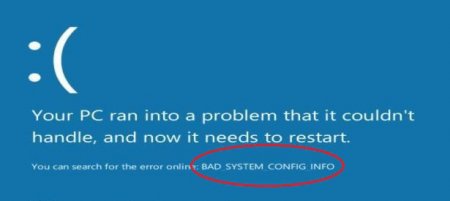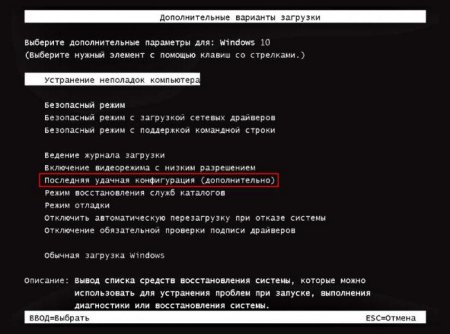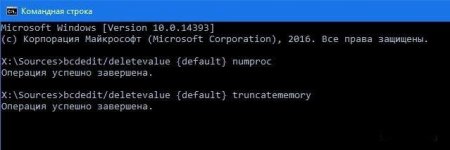Вернуться назад
Распечатать
Синій екран зі стоп-кодом BAD_SYSTEM_CONFIG_INFO: що це за помилка і як її виправити?
Одним з найбільш неприємних (і до того ж критичних) збоїв є поява синього екрану BSoD на стадії старту операційної системи з видачею в повідомленні стоп-коду BAD_SYSTEM_CONFIG_INFO. Windows не завантажується, і здається, зробити нічого не можна, оскільки порушення в завантаженні фіксується при кожному старті. Однак опускати руки не варто, оскільки вихід є. Далі пропонується кілька простих методів, які гарантовано виправляють ситуацію (правда, в залежності від того, що послужило першопричиною помилок). Пересічному юзеру вони можуть здатися дещо складними, однак, якщо ОС не завантажується ні під яким приводом, без них не обійтися, оскільки саме їх застосування дозволяє усунути такі неприємні ситуації. Втім, про все по порядку, але для початку з'ясуємо, що ж це за збій і чому він виникає.
Якщо завантаження пройде нормально, знову використовується виклик командної консолі, в якій прописуються два рядки, наведені на зображенні вище. Після підтвердження їх виконання можна зробити рестарт операційної системи в звичайному режимі.
BAD_SYSTEM_CONFIG_INFO: що це за помилка?
По-перше, відразу варто відзначити, що цей збій з'являється практично у всіх останніх версіях Windows, починаючи з сьомої версії. Але про що свідчить стоп-код в повідомленні? Помилка BAD_SYSTEM_CONFIG_INFO (Windows 8 або будь-якої іншої модифікації) безпосередньо вказує на неможливість ініціалізації конфігурації системи (і апаратної і програмної). В якості можливих причин появи такої ситуації у більшості випадків називаються ушкодження служби завантажувача (NTDLR) і системних файлів, некоректна робота планок оперативної пам'яті або інші можливі проблеми, до них відносяться, збої при спробі примусового доступу до ОЗУ і т. д.).BAD_SYSTEM_CONFIG_INFO: як виправити збій при завантаженні?
В якості однієї з основних методик усунення проблеми застосовується стандартне відновлення ОС, яке можна активувати через рядок завантаження останньої вдалої конфігурації при старті. Для доступу до завантажувальному меню на самому початку завантаження ОС необхідно встигнути кілька разів натиснути клавішу F8 (Windows 10 для активації такого способу доступу потрібно використовувати знімний носій із встановленням режиму завантаження legacy через командний рядок). Якщо стандартна процедура не спрацює, а збій BAD_SYSTEM_CONFIG_INFO з'явиться знову, необхідно використовувати все те ж меню, але у варіантах завантаження вибрати старт з підтримкою командного рядка. Однак краще зробити завантаження з usb-відновного або інсталяційного диска (флешки) і використовувати командний рядок саме з нього (Shift + F10 в консолі відновлення). Застосування знімного пристрою вигідніше тим, що при завантаженні в звичайному режимі з жорсткого диска за підтримки командного рядка помилка BAD_SYSTEM_CONFIG_INFO все одно може дати про себе знати. Після отримання доступу до командної консолі насамперед необхідно перевірити системні файли і бібліотеки на предмет їх пошкодження. Робиться це через виконання команди sfc /scannow. Якщо провести завантаження з підтримкою мережевих драйверів, можна спробувати зробити відновлення системи онлайн за рахунок застосування команди, зазначеної на зображенні вище.Використання командного рядка в режимі Safe Mode
Проте навіть після виконання таких операцій збій BAD_SYSTEM_CONFIG_INFO може з'явитися при спробі рестарту з звичайної завантаженням системи. У цьому випадку (знову ж таки через завантажувальний меню натисканням клавіші F8), потрібно провести старт в безпечному режимі.Якщо завантаження пройде нормально, знову використовується виклик командної консолі, в якій прописуються два рядки, наведені на зображенні вище. Після підтвердження їх виконання можна зробити рестарт операційної системи в звичайному режимі.